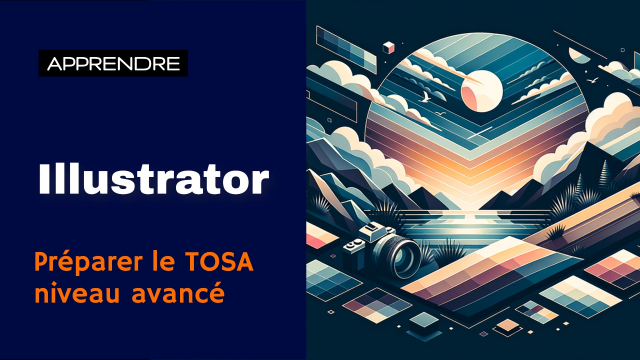Détails de la leçon
Description de la leçon
Dans cette leçon, nous allons explorer l'application des dégradés radiaux dans Adobe Illustrator. Vous apprendrez à:
- Convertir un dégradé linéaire en dégradé radial.
- Modifier les couleurs et la forme du dégradé radial.
- Appliquer le dégradé radial sur des contours.
Le dégradé radial diffuse les couleurs depuis un centre de manière concentrique, contrairement au dégradé linéaire qui s'étend le long d'une ligne. Vous verrez comment utiliser l'outil dégradé pour ajuster la taille et la forme elliptique du dégradé afin de l'adapter à vos besoins spécifiques. En outre, nous aborderons l'utilisation de l'outil largeur pour propager des dégradés avec des variations de largeur de contour.
Nous examinerons aussi les options de transparence pour rendre votre dégradé plus flexible et ses applications dans des contextes professionnels variés. À la fin de cette leçon, vous serez capable de créer et d'enregistrer vos propres dégradés radiaux pour les réutiliser dans vos projets futurs.
Objectifs de cette leçon
Les objectifs de cette vidéo sont de:
- Comprendre les différences entre les dégradés linéaires et radiaux.
- Apprendre à appliquer et modifier des dégradés radiaux dans Illustrator.
- Découvrir comment combiner des dégradés avec des variations de contour.
Prérequis pour cette leçon
Pour suivre cette vidéo, vous devez avoir une connaissance basique de Adobe Illustrator et être familier avec l'utilisation des outils de dégradé.
Métiers concernés
Cette technique est utile pour les designers graphiques, illustrateurs, et artistes numériques dans la création de visuels sophistiqués et les projets de branding.
Alternatives et ressources
Vous pouvez aussi explorer des logiciels comme Affinity Designer ou CorelDRAW qui offrent des fonctionnalités similaires pour les dégradés.